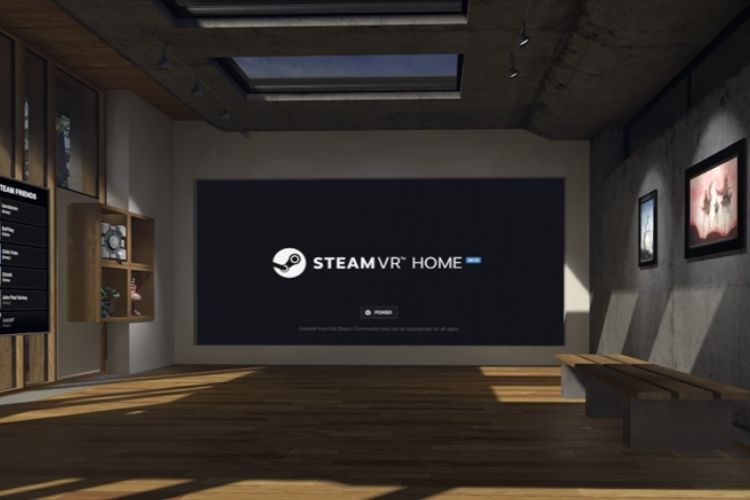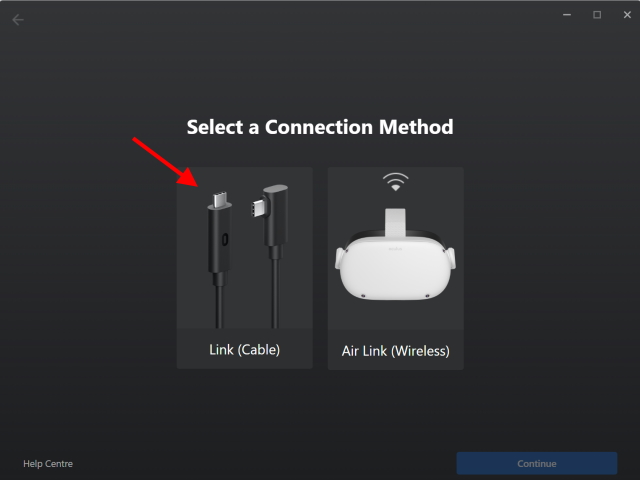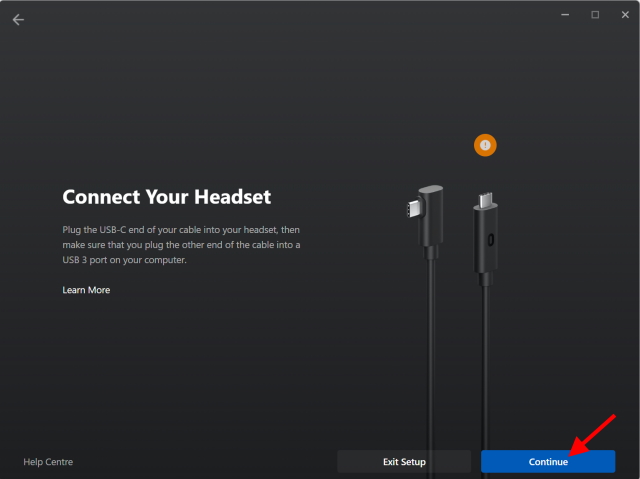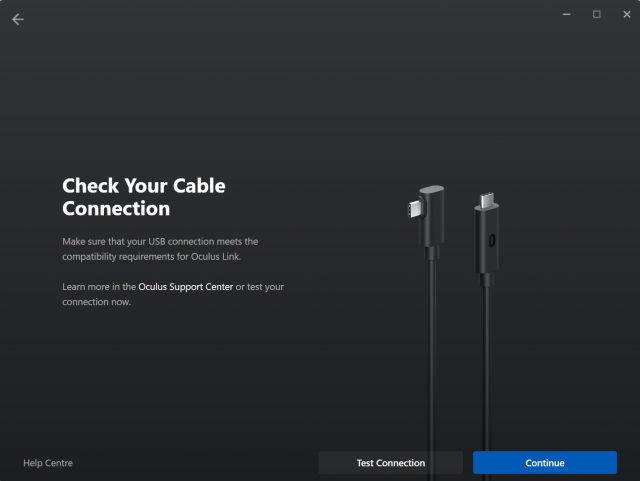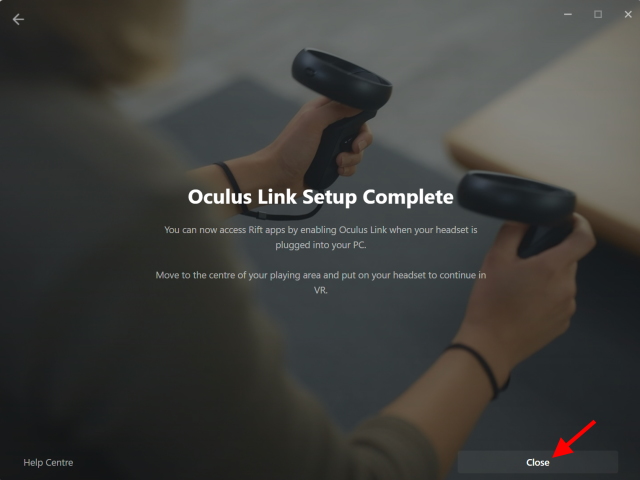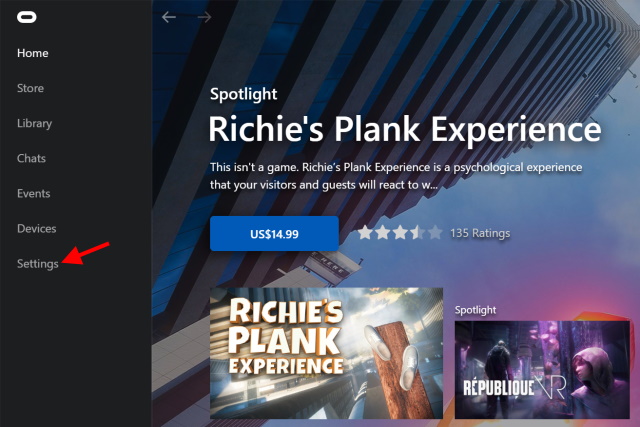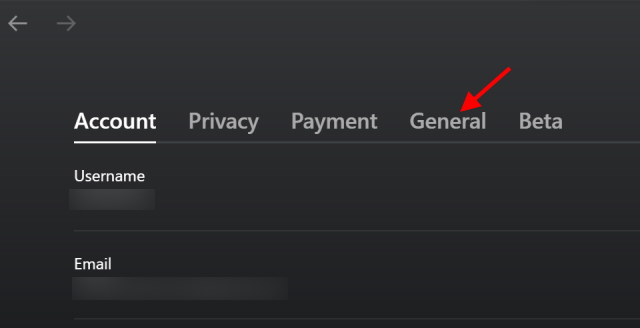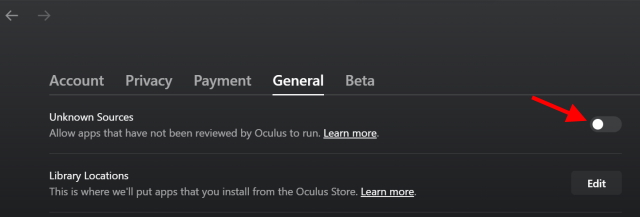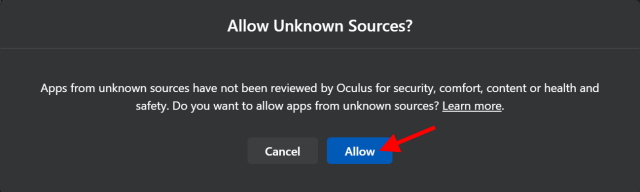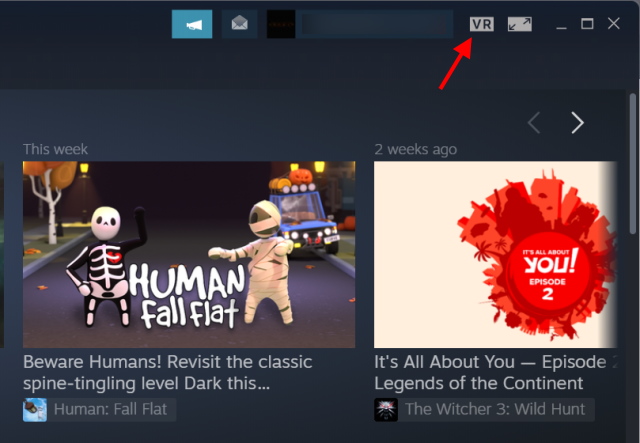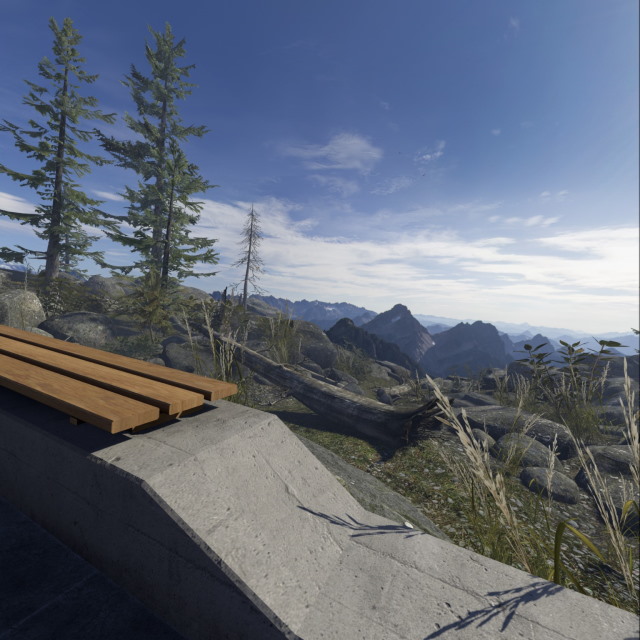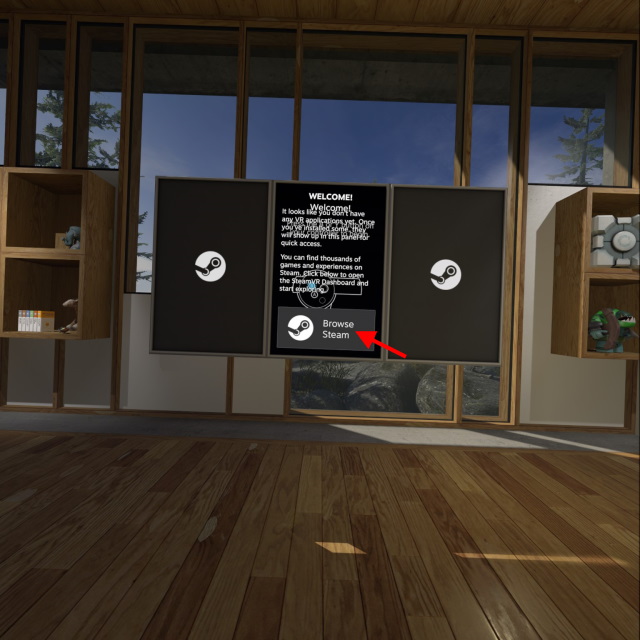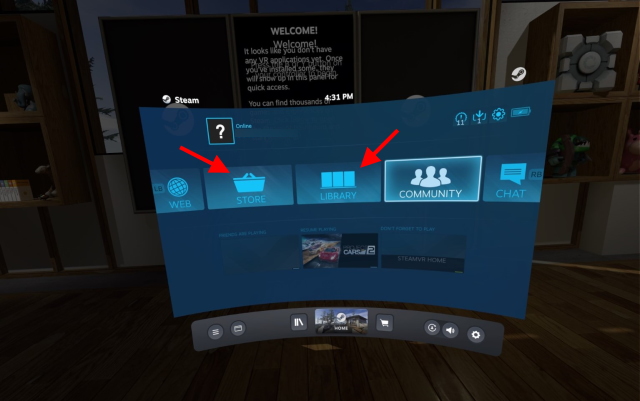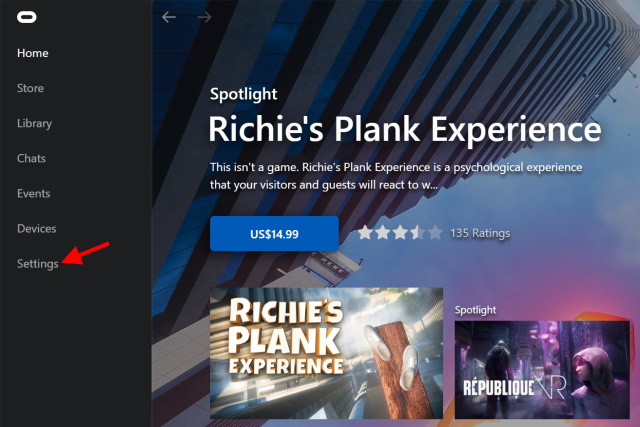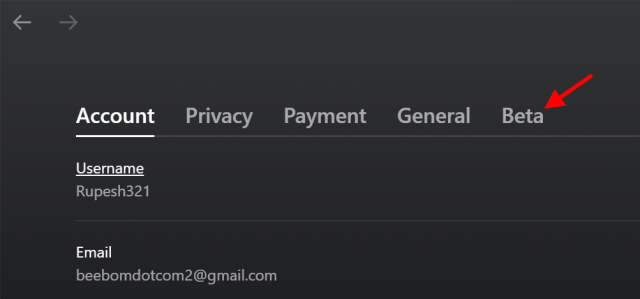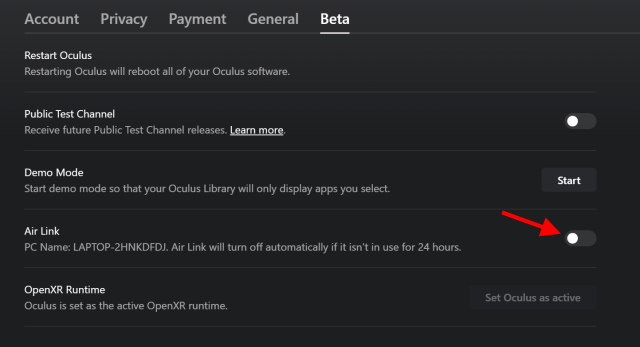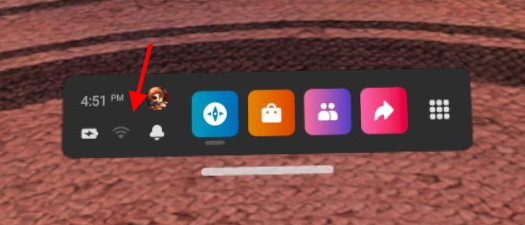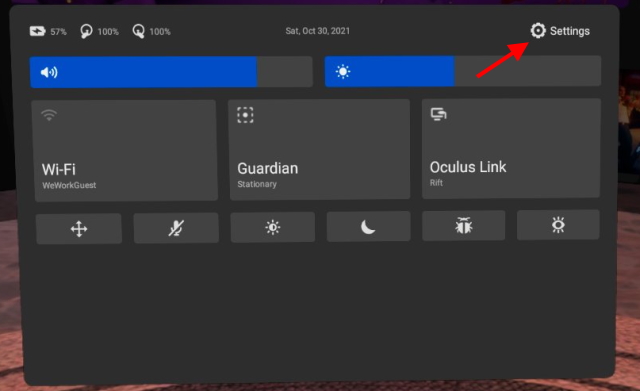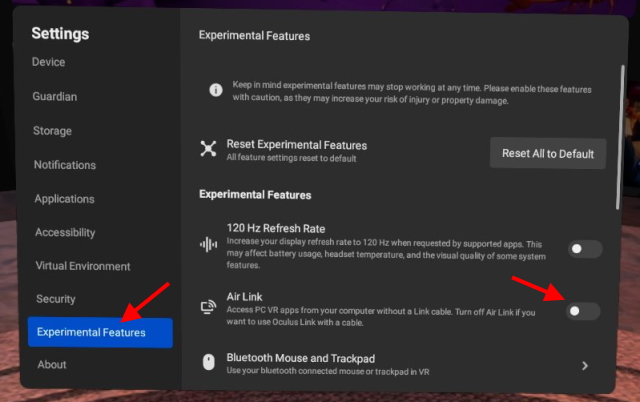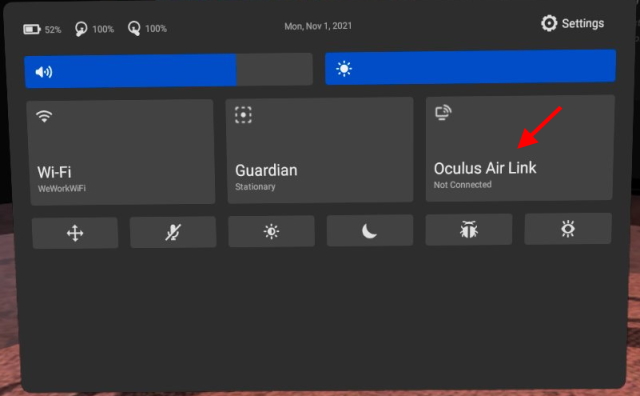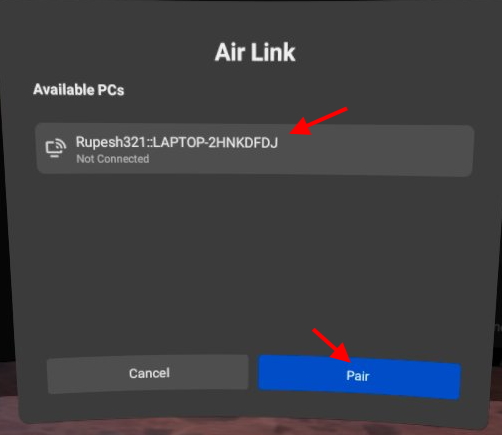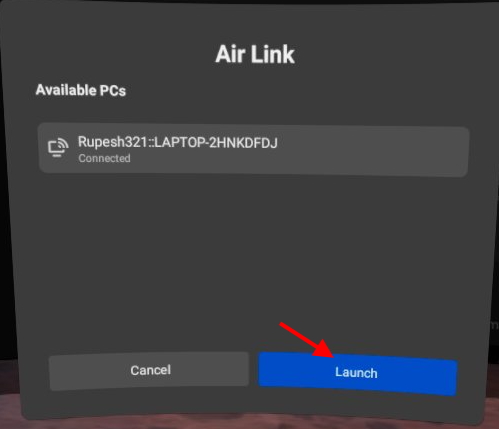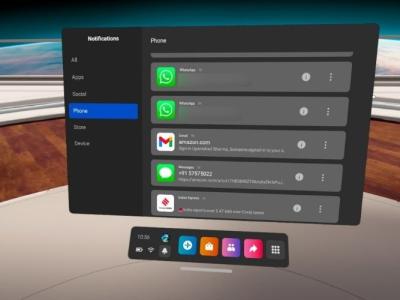Cómo jugar a los juegos de Steam VR con un Oculus Quest 2 | Techradar, cómo jugar a los juegos de Steam en Oculus Quest 2 | Obtenga las 3 formas simples – Minitool Partition Wizard
Cómo jugar a los juegos de Steam en Oculus Quest 2 | Obtenga las 3 formas simples
3. Desde el siguiente menú en ‘Características experimentales‘, Alternar en‘Enlace aéreo‘Y reconozca cualquier aviso.
Cómo jugar juegos VR de Steam con un Oculus Quest 2
Si bien hay una increíble biblioteca de juegos de Meta Quest 2 para jugar, no son los únicos títulos de realidad virtual.
Antes de que el Meta Quest 2 (anteriormente Oculus Quest 2) nos mostrara el potencial de los juegos VR independientes, había una gran parte de experiencias disponibles en PC. Esto incluye algunos de los mejores juegos de realidad virtual, como Half-Life ALYX, que están disponibles exclusivamente en la aplicación Oculus PC o Steam VR.
Afortunadamente, a pesar de que Valve hace sus propios auriculares de índice de válvulas, sus juegos de VR Steam también se pueden jugar en Meta Headsets. Así que aquí está nuestra guía sobre cómo jugar a los juegos de Steam VR con una misión 2.
Herramientas y requisitos
- Una PC con Steam, Steam VR y la aplicación Oculus instalada
- Un cable de enlace Oculus Quest (opcional)
Pasos
- Descargar Steam VRy elAplicación Oculus PC. Para descargar Steam VR también necesitará el programa Base Steam instalado en su PC.
- Conecte sus auriculares Quest 2 a su PC. Hay varias formas de hacer esto, así que en lugar de ocupar demasiado espacio aquí, hemos separado este paso en su propia guía. Si necesita una mano, aquí le mostramos cómo conectar su búsqueda 2 a una PC.
- Deslice su búsqueda 2 mientras esté conectado a su PC y aterrizará automáticamente en la aplicación Oculus PC. Si aún no está en la pantalla de inicio, vaya a ella y a lo largo de la parte inferior, debería ver un menú con una opción para escritorio: presenta un símbolo con forma de monitor de PC.
Esto (como era de esperar) le permitirá ver su escritorio, y desde aquí puede abrir Steam y luego Steam VR para que juegue cualquier juego de realidad virtual y descargue otros.
Cómo convertir tu misión 2 en un auricular nativo de vap de vapor
Si desea dar un paso más allá, hay una herramienta de código abierto hecha por la comunidad que retira las funciones de la aplicación Oculus y convierte su misión 2 en “un auricular VR de vapor casi nativo.”
Sin embargo, tenga en cuenta que la aplicación (llamada Oculuskiller) es demasiado buena en su trabajo. Desactiva completamente Oculus Dash, lo que limita severamente su capacidad para lanzar y salir de Oculus Games. Si te gusta jugar una gama de títulos de PC VR a través de Oculus y Steam, entonces querrás evitar esta herramienta.
- DescargarOculuskiller de Github. Esta herramienta de código abierto está disponible gratuitamente en su creador itskaitlyn03. También necesitará tener instalada la aplicación Oculus PC.
- Abra el administrador de tareas y detenga el servicio ovrService en los servicios. Para abrir Task Manager Hold Ctrl + Alt + Del Todo al mismo tiempo en Windows y en la siguiente pantalla verá una opción para Task Manager
Desde aquí, golpee la flecha hacia abajo junto a más detalles y vaya a la pestaña Servicios. Ordene por nombre y desplácese hasta que encuentre el servicio OVR; Luego haga clic derecho en él y presione detente.
- Abrir el explorador de archivos, y vaya a C: \ Archivos de programa \ Oculus \ Support \ Oculus-Dash \ Dash \ bin; Una manera fácil de hacer esto es copiar y pegar esa cadena en la barra de direcciones y luego presionar ENTER en su teclado.
La carpeta a la que se le lleva es el hogar de los archivos clave que permiten que la aplicación Oculus PC funcione correctamente, pero tendremos que cambiar algunos alrededor.
- Cambiar el nombre de OculusDask.exe en esta carpeta a Oculusdash.exe.bak, Luego abra la carpeta Oculuskiller, encuentre el reemplazo de sukaitlyn03 OculusDash.exe archivo y muévalo a la misma carpeta que el original ahora renombrado.
- Abra el administrador de tareas y comience al servicio OVR nuevamente. Encuéntralo como lo hiciste antes, pero haga clic con el botón derecho y presione en lugar de parar.
Pensamientos finales
Ya sea que elija usar OculusKiller o no, Steam VR es el hogar de algunas experiencias de realidad virtual realmente increíbles.
Half-Life: Alyx es uno de los que no dejaremos de hablar en el corto plazo. Si bien no es tan inmersivo en una Quest 2 en comparación con el índice de válvulas, este seguimiento de la franquicia de vida media muy popular sigue siendo uno de los mejores juegos de realidad virtual. Ofrece a ambos acertijos científicos de la cabeza, así como un montón de pozos de muerte infestados de zombis que pondrán a prueba su temple.
Entonces no está el cielo de ningún hombre. El juego de supervivencia de acción y aventura ofrece a los jugadores la oportunidad de explorar una increíble galaxia interminable, y jugar en realidad virtual en primera persona es casi mágica. Si bien también hay muchos juegos oficiales de Star Wars, este es uno que realmente te hace sentir como si estuvieras en aventura en una galaxia muy lejos.
Boletín de techradar
Regístrese para recibir noticias diarias, revisiones, opinión, análisis, ofertas y más del mundo de la tecnología.
Al enviar su información, usted acepta los Términos y Condiciones y la Política de privacidad y tiene 16 años o más.
Cómo jugar a los juegos de Steam en Oculus Quest 2 | Obtenga las 3 formas simples
¿Puedes jugar juegos de Steam en Oculus Quest 2?? Cómo jugar juegos de Steam en Oculus Quest 2? Si todavía está tratando de resolver estas preguntas, esta publicación de MiniTool es lo que necesita.
Oculus Quest 2, también simplemente conocido como Quest 2, es un auricular de realidad virtual (VR) desarrollada por Meta (anteriormente Facebook Reality Labs). Ejecuta un sistema operativo basado en Android y requiere un teléfono inteligente que ejecuta la aplicación Oculus para realizar la configuración por primera vez.
Además, puede ejecutarse como un auricular independiente o conectarse a una computadora de escritorio a través de USB o Wi-Fi para que su PC funcione con el software VR compatible con Oculus. Para disfrutar de una experiencia de juego fantástica, mucha gente quiere jugar juegos de Steam en Oculus Quest 2. Cómo conectar Oculus Quest 2 a Steam? Sigamos leyendo.
Cómo spoiler en discord de escritorio y móvil fácilmente? [Guía completa]
¿Sabes cómo spoiler en la discordia?? Ahora vienes al lugar correcto. Esta publicación proporciona guías completas sobre cómo spoiler una imagen en Discord Mobile & Desktop.
¿Puedes jugar juegos de Steam en Oculus Quest 2?
¿Puedes jugar juegos de Steam en Oculus Quest 2?? Por supuesto, la respuesta es “Sí“. Oculus Quest 2 tiene la capacidad de conectarse a SteamVR a través de un cable cableado o de forma inalámbrica. El meta oficial desarrolló una característica llamada Enlace Oculus que puede ayudarlo a configurar Oculus Quest 2 Steam a través de un cable USB.
Además, Meta proporciona una opción inalámbrica oficial llamada Enlace aéreo y una aplicación de terceros llamado Escritorio virtual que también puede configurar Steamvr Oculus Quest 2 en PC. Aquí te mostraremos cómo jugar Steam VR en Oculus Quest 2 usando las 3 opciones.
Qué hacer antes de jugar a Steam VR Oculus Quest 2
Antes de configurar el Oculus Quest 2 Steam VR en la PC, debe preparar algo importante. Para eso:
Requisitos de hardware:
- Una PC lista para VR con USB-C puerto: Si desea conectar Oculus Quest 2 para Steam VR en una PC, su computadora debe cumplir con los requisitos mínimos para Oculus Link. Ciertos juegos de SteamVR pueden requerir mejores especificaciones de PC que otras, asegúrese de verificar los requisitos del juego también.
- Cables USB-C: Se recomienda que uses el USB 3.0 o posterior cable.
- Hardware de red: Si quieres jugar a Steam VR Game en Oculus Quest 2 Wireless, debes preparar un enrutador Wifi de AC o Axe 5Ghz para un buen rendimiento.
Requisitos de Software:
- La aplicación oficial Oculus Quest 2 PC: Le permite ejecutar el enlace Oculus y el enlace de aire para jugar Oculus Quest 2 Steam VR en PC.
- Descargar Steam VR: Puedes descargarlo desde la tienda de Steam libremente. Aquí asegúrese de haber instalado vapor vapor en su PC.
- Software de enlace aéreo: Si quieres jugar juegos de Steam VR en Oculus Quest 2 de forma inalámbrica, instale el software desde la aplicación Oculus PC.
Si ya ha preparado las cosas, muévase a la parte “Cómo jugar a Steam VR en Oculus Quest 2”.
Cómo jugar juegos de Steam en Oculus Quest 2
Esta parte te muestra 3 formas simples de cómo jugar juegos de Steam en Oculus Quest 2. Si quieres jugar Steam VR Oculus Quest 2 con una opción cableada, consulte el Forma 1. Por supuesto, puedes seguir el Forma 2 y Maneras Si quieres jugar a los juegos de Steam en Oculus Quests de forma inalámbrica.
Forma 1. Conecte Steamvr Oculus Quest 2 con un cable USB
De esta manera, le muestra cómo conectar Oculus Quest 2 para vapor a través de un cable USB C y proporciona el procedimiento de configuración por primera vez.
Paso 1. Asegúrese de que su búsqueda Oculus esté activada y conectada a la PC con el cable USB C correctamente.
Paso 2. Inicie la aplicación de escritorio Quest 2, presione el Agregar un nuevo auricular botón, y seleccione su Oculus Quest 2 dispositivo. Luego siga las instrucciones en pantalla para completar los procesos de configuración.
Paso 3. Una vez hecho, puede hacer clic en Enlace (cable) > Continuar. Luego en el Vapor aplicación, iniciar el VR de vapor aplicación y deberías tener acceso a la biblioteca de los juegos de Steam VR en el auricular Oculus Quest 2.
–Mage del alfr
Etapa 4. Si desea ajustar la velocidad de actualización del enlace Oculus en la aplicación Quest 2, seleccione el Dispositivos pestaña desde el panel izquierdo y haga clic en Preferencias gráficas, luego seleccione la tasa de actualización y haga clic en DE ACUERDO.
Puede ajustar la tasa de actualización para ejecutarse a 72Hz (la opción predeterminada, recomendada), 80Hz, 90Hz o 120Hz, pero la tasa de actualización de Quest 2 original está limitada a 72Hz.
–Mage de la carga
Ahora, deberías poder jugar a Steam VR Oculus Quest 2 juegos en PC sin problemas. Este procedimiento también funciona para el ajuste de la velocidad de actualización de Air Link.
Forma 2. Conecte Steamvr Oculus Quest 2 con Air Link
Otra forma simple de cómo usar Oculus Quest 2 con Steam es usar el enlace de aire en la aplicación Oculus Desktop. Asegúrese de tener una conexión de red estable y siga los pasos a continuación para configurar Oculus Quest 2 Steam VR a través de Air Link.
Paso 1. Inicie la aplicación de escritorio Quest 2 para ingresar su interfaz principal.
Paso 2. Selecciona el Ajustes pestaña En el panel izquierdo, seleccione Beta, y alternar en el interruptor junto a Enlace aéreo en la parte inferior del panel derecho.
Paso 3. Enciende tu Oculus Quest 2 auriculares y presione el Ocultador botón en el controlador correcto para ingresar al Menú de inicio.
Etapa 4. En la ventana emergente, seleccione Oculus Air Link/Oculus Link y haga clic en Lanzamiento.
Paso 5. Ahora, puede lanzar Steam y acceder a Steam VR para jugar en el Oculus Quest 2.
Forma 3. Conectar Steamvr Oculus Quest 2 Una aplicación de terceros
Además de Air Link, puede usar una aplicación de terceros llamada Virtual Desktop para conectar el juego de VR Steam en Oculus Quest 2 de forma inalámbrica. Asegúrese de tener una red Wifi de AC de 5 GHz y siga la guía a continuación para configurar la conexión.
Paso 1. Descargue e instale la aplicación Virtual Desktop Streamer para su PC.
Paso 2. Compre una copia del escritorio virtual para Oculus Quest 2 e instálelo.
Paso 3. Una vez que tenga las dos aplicaciones instaladas, solo necesita iniciar la aplicación Streamer en su PC y ejecutar la aplicación de escritorio virtual en Quest 2 para conectarse.
Etapa 4. Cuando la Quest 2 está conectada a su PC, puede iniciar los juegos de Steam VR y ajustar la configuración de transmisión en el menú del escritorio virtual para mejorar el rendimiento. Además, puedes usar el Juegos Pestaña en el escritorio virtual para comenzar a jugar juegos.
Cómo jugar juegos de Steam en Oculus Quest 2? Los 3 métodos principales han sido ilustrados. Ahora, es tu turno de intentarlo.
Cómo lanzar Oculus Quest 2 a TV [una guía completa]
Esta publicación te ofrece 2 formas de lanzar Oculus Quest 2 a TV. También te dice qué hacer si no tienes el dispositivo Chromecast.
- gorjeo
Cómo jugar juegos Steam en Oculus Quest 2
El Oculus Quest 2 sigue siendo un auricular de realidad virtual sorprendente y confiable capaz de. El conjunto de realidad virtual independiente puede ejecutar fácilmente juegos y experiencias sin la molestia de cualquier cables o estaciones base. Sin embargo, ¿sabías que el Quest 2 incluso puede ejecutar juegos de Steamvr al igual que el Rift?? Y antes de que comience a preguntarse, no requiere ninguna forma lateral o solución. Si ha configurado su Oculus Quest 2 y está buscando ejecutar juegos Steamvr en sus auriculares, está en el lugar correcto. Esta guía completa te enseñará cómo conectar tu Quest 2 a la PC para ejecutar los juegos de Steamvr sin problemas. Entonces, sin más preámbulos, cargue sus auriculares y vamos a sumergirnos.
Juega los juegos de Steamvr en Oculus Quest 2
Esta guía para jugar juegos Steamvr en Oculus Quest 2 se ha dividido en función de los diversos tipos de conexiones que puede usar. Dependiendo de si prefiere el método cableado o inalámbrico, use la tabla a continuación para saltar a la sección necesaria.
Cosas que necesitas para Steamvr en Oculus Quest 2
Si bien el proceso para ejecutar juegos Steamvr en la Quest 2 es bastante fácil, hay un par de requisitos que debes saber sobre. Algunos de estos son extremadamente importantes, así que asegúrese de pasar por ellos antes de comenzar.
1. Una PC lista VR
No es ningún secreto que ejecutar juegos y aplicaciones de realidad virtual requiere una buena cantidad de potencia gráfica y de procesamiento. Dependiendo del tipo de juegos que planeas jugar, este requisito puede ser más. El Ocultador La aplicación, el software responsable de permitirle jugar juegos de PC en su búsqueda 2, tiene ciertos requisitos. Puede dirigirse a la página oficial de Compatibilidad de Quest 2 de Facebook para averiguar si su sistema califica. También tenga en cuenta que a medida que pasa el tiempo, estos requisitos pueden cambiar en consecuencia.
2. Aplicación Oculus
Facebook tiene su propio conjunto de software VR que se conecta a la perfección con Oculus Quest 2. Noble Ocultador, El software es el responsable de poner en funcionamiento su misión 2 con la PC. Entonces, si eres alguien que busca jugar a los juegos de Steamvr en tu Quest 2, la aplicación Oculus es el camino a seguir. Tú puedes descargar Oculus Link (gratis) y instalarlo. Asegúrese de iniciar sesión con su cuenta de Facebook, ya que los auriculares usan eso. Los jugadores que buscan la opción inalámbrica también necesitan descargar esto.
3. Cable de enlace Oculus u otro cable de tipo C rápido
Los usuarios de Oculus Quest 2 que buscan conectar su conjunto de realidad virtual en la PC para Steam necesitarán un cable. El oficial Cable de enlace Oculus ($ 79) es la mejor opción si estás dispuesto a gastar el dinero. Es un cable de transmisión rápido y largo que lo hará caminar fácilmente con el set encendido mientras está conectado a la PC. Sin embargo, si eso parece demasiado costoso, puede comprar un cable Oculus Quest 2 compatible que admite datos altos y transferencia de video. Además, asegúrese de que el cable que obtenga sea adecuadamente largo (15 pies o más) para que no se sienta restringido mientras juega. Encontrarás muchos buenos cables en línea.
4. Instalación de SteamVR en PC
Por último, pero no menos importante, necesitaremos Steamvr (gratis) en sí mismo para hacer que las cosas sucedan. El software SteamVR en sí se puede encontrar fácilmente en la tienda de Steam y es bastante pequeño en tamaño. Una vez que lo descargue, simplemente déjelo instalar y siga leyendo. Lo necesitaremos un poco más adelante en el proceso. También asegúrese de que los juegos de realidad virtual que hayan comprado se hayan instalado y que estén listos para funcionar.
Cómo configurar la Quest 2 para los juegos de Steamvr (cableado)
Primero comenzaremos con la forma cableada de conectar el Oculus Quest 2 a nuestra PC. Antes de comenzar, asegúrese de que Oculus Quest 2 se haya conectado a su PC usando el cable y haya abierto la aplicación Oculus. Una vez hecho, siga los pasos a continuación.
1. Tan pronto como conecte sus auriculares, será bombardeado por una gran cantidad de permisos. Concórtelos a todos y acepte la opción que solicita habilitar Oculus Link.
2. En el software Oculus de su PC, el menú Agregar un dispositivo se abrirá. Clickea en el ‘Enlace (cable)‘Y haga clic en‘Continuar‘.
3. Dado que nuestro auricular ya está conectado, simplemente haga clic en ‘Continuar‘.
4. El siguiente paso le permitirá verificar su conexión de cable. Si está conectado a través del cable de enlace Oculus o cualquier otro bueno, puede omitir este paso y hacer clic en Continuar. De lo contrario, haga clic Conexión de prueba para hacerlo.
5. Y ya has terminado! Simplemente haga clic en ‘Cerca’ botón para continuar.
Adelante y ponte tus auriculares. Oculus Link ahora está en vivo en sus auriculares Quest 2 y está listo para Steamvr. Incluso puede navegar por la tienda primero y acceder a su escritorio desde el auricular en sí mismo si lo desea.
Permitir Steamvr en Oculus Quest 2
Con la búsqueda 2 lista, estamos casi listos para comenzar. Sin embargo, debemos realizar un último paso para permitir que Steamvr se conecte al Oculus Quest 2. Para eso sigue los pasos a continuación:
1. En la aplicación Oculus en su computadora, haga clic en ‘Ajustes‘En la barra de tareas izquierda.
2. En el siguiente menú que aparece, haga clic en ‘General‘ pestaña.
3. Clickea en el ‘Fuentes desconocidas’ alternar para habilitarlo.
4. En la siguiente confirmación, haga clic en ‘Permitir‘Botón para finalizar su decisión.
Ahora se permitirá a su Steamvr a través de las puertas cuando se ejecute. Ahora comencemos por comenzar realmente.
Corriendo Steamvr
1. Abre el Vapor aplicación en tu PC.
2. En la página principal, simplemente haga clic en el pequeño ‘VR‘Icono que ha parecido comenzar a Steamvr. Alternativamente, puedes encontrarlo en tu biblioteca de juegos y comenzar desde allí.
Ahora póngase sus auriculares nuevamente y se encontrará en una bonita cabaña de madera teniendo el mejor momento de su vida. Bienvenido al mundo de Steamvr. Puedes caminar por la cabaña y explorar para que puedas saltar al frente y comenzar un juego. La biblioteca Steam funciona de la misma manera que en su PC, aunque con una interfaz de usuario diferente.
Ejecutar un juego en Steamvr en Oculus Quest 2
Si bien el diseño de Steamvr es muy fácil de entender, le enseñaremos cómo comenzar un juego en Steamvr para que pueda acostumbrarse. Siga los pasos a continuación para hacerlo:
1. Enfréntate a la pared del lado derecho dentro de la casa de Steamvr y usando tu controlador, haga clic en ‘Navegar por vapor‘
2. Desde el siguiente menú que aparece, seleccione Almacenar o Biblioteca Dependiendo de su preferencia.
Ahora puede navegar por la tienda o su biblioteca de juegos y simplemente haga clic en el juego para comenzar el juego. Una vez hecho, toque el botón Oculus y haga clic en Salir para salir de Steamvr y regrese a su pantalla de inicio.
Y eso es! Acabas de aprender a instalar Steamvr en tu Oculus Quest 2! Fácil no lo era? Ahora puedes seguir adelante y comprar juegos de Steamvr y jugarlos fácilmente en tus auriculares Quest 2. Solo asegúrese de conectar ambos dispositivos juntos. Para los usuarios que buscan un método inalámbrico, no se preocupe ya que lo tenemos cubierto de más formas de una. Sigue leyendo.
Cómo configurar la Quest 2 para los juegos Steamvr (usando FB Air Link)
Ahora, antes de comenzar con el método inalámbrico, tenga en cuenta que no será tan confiable como el cableado ya que la conectividad inalámbrica está involucrada. Afortunadamente, Facebook proporciona su gratis Enlace aéreo Servicio para que los usuarios jueguen juegos de Steamvr de forma inalámbrica. Sin embargo, hay algunos requisitos adicionales que debe cumplir antes de comenzar. Tenga en cuenta lo siguiente:
1. Un enrutador de CA o AX con red de 5 GHz
Dado que estará involucrado transmitir de forma inalámbrica desde la PC a Oculus Quest 2, es obligatorio tener una conexión a Internet rápida. Asegúrese de que su enrutador se ajuste a los últimos estándares de velocidad y tenga un 5GHz selección de banda. Además, deberá conectar el enrutador a su PC usando un cable Ethernet para la mejor conexión posible.
2. Una Oculus Quest 2 totalmente cargada
El método cableado no solo trae una experiencia sin retraso, sino que los usuarios también se benefician a medida que los auriculares se cobran constantemente durante el proceso. Sin embargo, si decide volverse inalámbrico, la Quest 2 saldrá en su propia batería y eso solo te durará tanto tiempo. Asegúrese de cargar completamente su Oculus Quest 2 para asegurarse de obtener la mejor experiencia posible mientras juega los juegos de Steamvr de forma inalámbrica.
Ahora que tiene lo anterior en mente, comencemos con la configuración del método inalámbrico.
Habilitar el enlace de aire en PC y Quest 2
Dado que Facebook Air Link todavía cuenta como una característica experimental, debe habilitarse tanto en su PC como en la Quest 2 por separado. Comenzaremos con PC. Siga los pasos a continuación para hacerlo:
1. En la aplicación Oculus en su computadora, haga clic en Ajustes en la barra de tareas a la izquierda.
2. En el siguiente menú que aparece, haga clic en el Beta pestaña.
3. De la lista que aparece, alternar Enlace aéreo Al hacer clic en él una vez.
Y tu estas listo. Ahora pasemos a Oculus Quest 2.
Habilitar el enlace de aire en la búsqueda 2
1. Desde el menú principal, toque ‘Ajustes rápidos‘.
2. Toque el ‘Ajustes‘Opción en la parte superior derecha.
3. Desde el siguiente menú en ‘Características experimentales‘, Alternar en‘Enlace aéreo‘Y reconozca cualquier aviso.
Su PC y auriculares ahora están listos para Facebook Air Link. Comencemos activando la función.
Cómo encender el enlace de aire en Oculus Quest 2
Ahora comencemos por hacer un emparejamiento final y lanzamiento de Facebook Air Link en The Quest 2. Siga los pasos a continuación para hacerlo:
1. Desde el menú principal, abre Toque el ‘Ajustes rápidos‘ botón.
2. Desde el siguiente menú que aparece, toque ‘Oculus Air Link‘.
3. Haga clic en el nombre de su computadora y luego haga clic en ‘Par‘ botón.
4. Una vez hecho, haga clic en el ‘Lanzamiento’ botón para iniciar el enlace de aire en tu búsqueda 2.
Y estas ahí. Te encontrarás en la página de enlaces Oculus con una consola a tu alrededor. Mientras pueda navegar por esta área, si desea ejecutar Steamvr, simplemente coloque sus auriculares y siga el Corriendo Steamvr Sección arriba. Como se mencionó anteriormente, puede encontrarse con retraso si su conexión es inestable. Sin embargo, en nuestra experiencia, la experiencia sigue siendo buena con los juegos que funcionan bien. Dependiendo del tipo de usuario que sea, puede usar Air Link o el método Wired.
Alternativa al enlace aéreo: escritorio virtual
Si bien Facebook Air Link es una buena solución para jugar juegos de Steamvr de forma inalámbrica, eso no quiere decir que no hay alternativas. Una famosa aplicación de terceros llamada Escritorio virtual Funciona de la misma manera que Air Link. El escritorio virtual permite a los usuarios transmitir básicamente su PC a la Quest 2 para controlar desde allí. Los usuarios también pueden iniciar su SteamVR u otros juegos de realidad virtual utilizando el escritorio virtual.
Sin embargo, tenga en cuenta que el escritorio virtual es un software pagado y requiere que los usuarios descarguen tanto un cliente de PC como a Oculus Quest 2 One. Al igual que Air Link, el rendimiento en VD variará según las configuraciones de su red y hardware. Sin embargo, si aún desea probarlo, siéntese bien porque tenemos una guía completa para el escritorio virtual en el camino.
Disfruta de los juegos de Steamvr en tu Oculus Quest 2
Esperamos que lo pases de un momento increíble ejecutando juegos de Steamvr en tu Oculus Quest 2. Con Facebook cambiando su nombre para incluir nuevas posibilidades de realidad virtual, será interesante ver lo que la compañía tiene reservado para Quest 2. ¿Qué nuevos juegos de Steamvr estás comprando para tu búsqueda 2?? ¿O encontraste algún problema al configurarlo?? Háganos saber en los comentarios a continuación.
Artículos recomendados
Cómo combinar un nuevo controlador a Oculus (Meta) Quest 2
15 mejores juegos Oculus Quest 2 para jugar en 2022
12 mejores accesorios Oculus Quest 2 que puedes comprar
25 mejores juegos de realidad virtual que puedes jugar ahora mismo
Cómo jugar Roblox en Oculus Quest 2
Cómo recibir notificaciones telefónicas en su Oculus Quest 2
1 comentario
He estado jugando con los tres métodos, el enlace de aire para mí es el peor absoluto … obtengo velocidades de conexión muy lentas por alguna razón usando el enrutador de 3200acm. El escritorio virtual es una experiencia muy superior y agradable, también pudo jugar a Microsoft Flight Simulator 2020 y, a una resolución decente, era completamente imposible de jugar usando Air Link. Usando el enlace Oculus, todavía estoy indeciso, todo me parece un error para mí.. ¿Y por qué tengo tres cursores de mouse en una caja al ver el escritorio (enlace de aire también) en lugar de un solo cursor. Sin embargo, en el juego, mirar alrededor es definitivamente más suave que el escritorio virtual, pero no puede jugar a la misma resolución y me sigue bloqueando. Voy a actualizar mi PC pronto, así que espero que los problemas, estoy experimentando con Air Link y Oculus Link se resolverán con la actualización porque mi PC es bastante antigua ahora …





![¿Cómo spoiler en Discord Desktop & Mobile fácilmente? [Guía completa]](https://www.partitionwizard.com/images/uploads/2022/07/how-to-spoiler-on-discord-thumbnail.jpg)
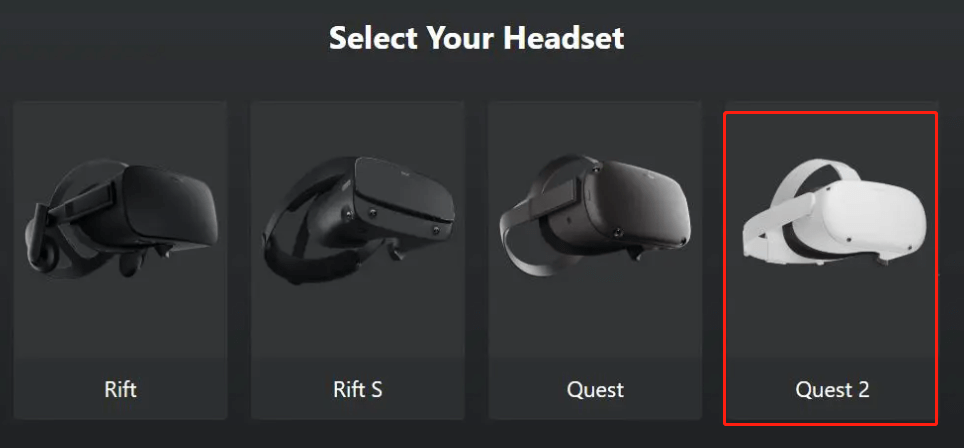
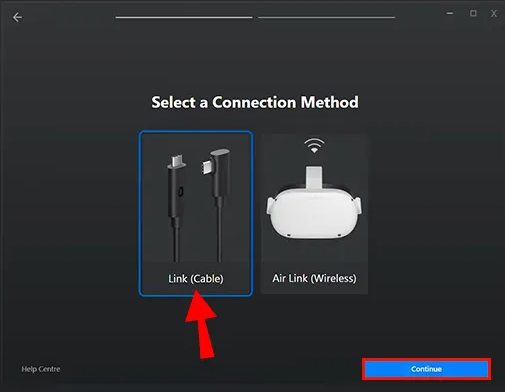
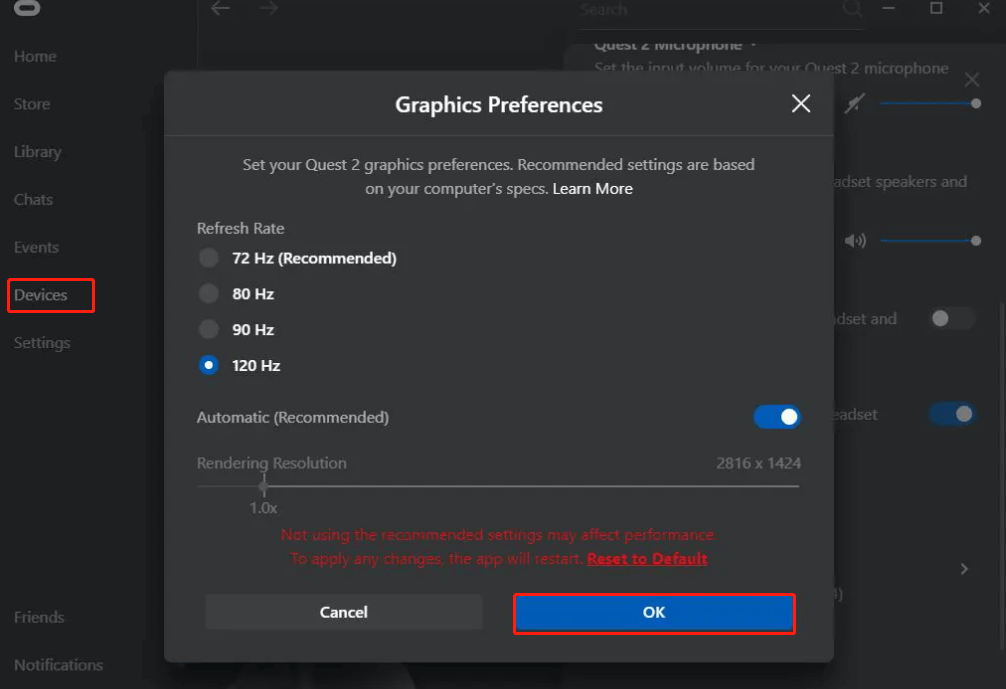
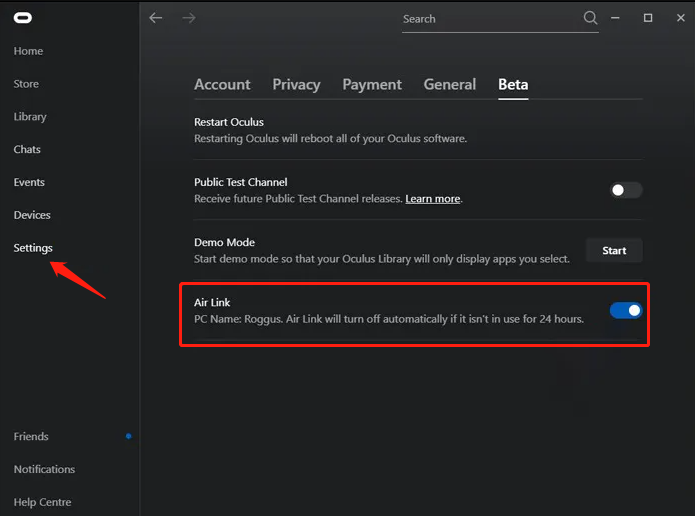
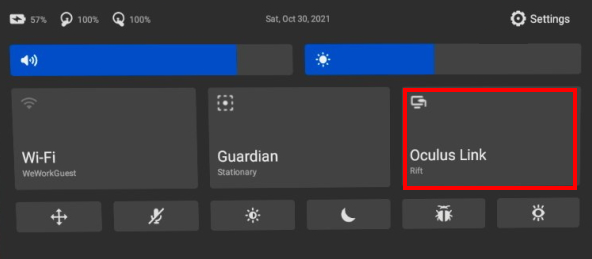
![Cómo lanzar Oculus Quest 2 a TV [una guía completa]](https://www.partitionwizard.com/images/uploads/2022/06/how-to-cast-oculus-quest-2-to-tv-thumbnail.png)